Menambahkan JavaScript ke WordPress – panduan langkah demi langkah Anda
Diterbitkan: 2024-02-13Apakah Anda kesulitan untuk menonjol di dunia digital, bergulat dengan situs WordPress yang tidak mampu menangkap pengalaman dinamis dan menarik yang Anda bayangkan untuk pengunjung Anda? Menambahkan JavaScript ke situs WordPress Anda bisa menjadi kunci untuk membuka banyak kemungkinan. Dalam panduan komprehensif ini, kita akan mengeksplorasi berbagai metode untuk menambahkan JavaScript ke WordPress, mendiskusikan apa yang perlu dipertimbangkan sebelum menggabungkannya, dan memberikan petunjuk langkah demi langkah untuk penerapannya.
Apa itu JavaScript?
JavaScript adalah bahasa pemrograman serbaguna yang berjalan di sisi klien, memungkinkan fungsionalitas interaktif dan dinamis di situs web. Ini meningkatkan pengalaman pengguna dengan memungkinkan pengembang membuat elemen interaktif, memanipulasi konten, dan berkomunikasi dengan server secara real time.
JavaScript banyak digunakan dalam pengembangan web dan memainkan peran penting dalam menambahkan fitur khusus ke situs WordPress.
Manfaat menambahkan JavaScript ke WordPress
Mengintegrasikan JavaScript ke situs WordPress Anda menawarkan banyak manfaat. Berikut beberapa keuntungan utama:
- Pengalaman pengguna yang ditingkatkan – JavaScript mengaktifkan elemen interaktif seperti bilah geser, pop-up, dan formulir dinamis, memberikan pengalaman pengguna yang lancar dan menarik.
- Fungsionalitas khusus – Dengan menambahkan JavaScript, Anda dapat memperluas kemampuan situs web Anda melebihi apa yang disediakan oleh fitur default WordPress.
- Peningkatan kinerja – JavaScript memungkinkan eksekusi kode yang dioptimalkan, menghasilkan waktu muat halaman yang lebih cepat dan peningkatan kinerja.
- Konten dinamis – Anda dapat memperbarui dan memanipulasi konten di situs web Anda secara dinamis menggunakan JavaScript, memungkinkan pembaruan waktu nyata dan pengalaman yang dipersonalisasi.
- Integrasi pihak ketiga – JavaScript memfasilitasi integrasi layanan dan API pihak ketiga, seperti widget media sosial atau gateway pembayaran, untuk meningkatkan fungsionalitas situs web Anda.
Pertimbangan sebelum menambahkan JavaScript ke WordPress
Sebelum menambahkan JavaScript ke situs WordPress Anda, penting untuk mempertimbangkan beberapa faktor untuk memastikan kinerja, kompatibilitas, dan keamanan yang optimal.
Performa dan waktu pemuatan
JavaScript dapat memengaruhi waktu pemuatan situs web Anda jika tidak diterapkan dengan benar. Untuk meminimalkan dampak negatif, ikuti praktik terbaik berikut:
- Perkecil dan kompres kode JavaScript Anda untuk mengurangi ukuran file.
- Manfaatkan teknik caching untuk menyimpan file JavaScript dan meningkatkan waktu muat.
Kompatibilitas dengan plugin dan tema
Beberapa plugin atau tema mungkin bertentangan dengan pustaka atau skrip JavaScript tertentu. Untuk menghindari masalah kompatibilitas:
- Uji kode JavaScript Anda dengan plugin dan tema berbeda untuk memastikan kompatibilitas.
- Gunakan pustaka dan kerangka kerja JavaScript yang didukung secara luas dan diperbarui secara berkala.
Keamanan dan validasi kode
Memasukkan kode JavaScript ke situs web Anda menimbulkan potensi kerentanan keamanan. Untuk melindungi situs Anda:
- Validasi dan sanitasi input pengguna untuk mencegah serangan injeksi kode.
- Perbarui instalasi, plugin, dan tema WordPress Anda secara teratur untuk menambal kerentanan keamanan.
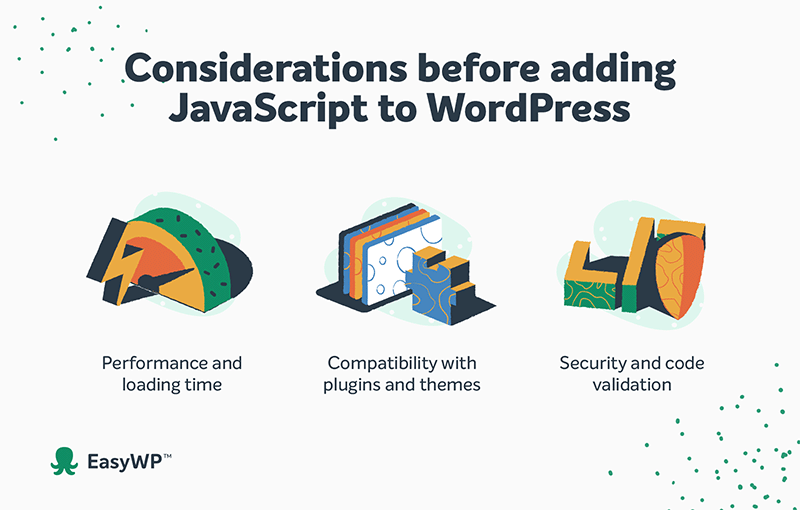
Catatan penting tentang peran tema
Tema di WordPress menentukan tampilan visual dan tata letak situs web Anda. Mereka menyediakan struktur untuk konten Anda dan menentukan bagaimana situs Anda disajikan kepada pengunjung. Tema WordPress biasanya dibuat menggunakan kombinasi HTML, CSS, dan PHP. Namun, JavaScript dapat ditambahkan ke tema untuk memperkenalkan elemen dinamis dan meningkatkan interaksi pengguna.
JavaScript dapat digunakan untuk menyesuaikan tema WordPress dengan menambahkan fitur dan fungsi interaktif. Baik Anda memodifikasi tema yang ada atau membuat tema khusus dari awal, JavaScript memungkinkan Anda menyesuaikan pengalaman pengguna dengan kebutuhan spesifik Anda. Dengan memanfaatkan JavaScript, Anda dapat membuat animasi unik, menu dinamis, dan elemen interaktif lainnya yang membuat situs web Anda menonjol.
Metode 1: Menambahkan kode JavaScript ke file function.php
Salah satu cara paling canggih namun dapat diandalkan untuk menambahkan JavaScript ke WordPress adalah dengan memasukkan kode langsung ke file fungsi.php tema Anda. Metode ini memungkinkan Anda memasukkan file JavaScript ke dalam antrean dan memastikan file tersebut dimuat pada waktu yang tepat.
Mengantrekan JavaScript dengan skrip wp enqueue ()
WordPress menyediakan fungsi wp_enqueue_script(), yang memungkinkan Anda mendaftarkan dan memasukkan file JavaScript dengan cara yang terkendali. Metode ini memastikan bahwa file JavaScript Anda dimuat dalam urutan yang benar dan hanya jika diperlukan, mencegah konflik dengan skrip lain dan mengoptimalkan kinerja.
Untuk menambahkan kode JavaScript ke situs WordPress Anda menggunakan file function.php, ikuti langkah-langkah berikut:
- Identifikasi kode JavaScript yang ingin Anda tambahkan ke situs Anda. Ini bisa berupa kode yang Anda tulis sendiri atau peroleh dari sumber pihak ketiga.
- Buka file function.php tema Anda menggunakan editor teks atau melalui dashboard WordPress.
- Temukan file function.php di direktori tema Anda. Anda dapat mengaksesnya melalui dashboard WordPress Anda dengan membuka Appearance > Theme Editor dan memilih file function.php dari daftar file tema.
- Di dalam file function.php, Anda dapat menambahkan kode JavaScript menggunakan fungsi wp_enqueue_script() . Berikut ini contoh bagaimana kode harus disusun:
function custom_scripts() { wp_enqueue_script( 'custom-script', get_template_directory_uri() . '/js/custom.js', array(), '1.0', true ); } add_action( 'wp_enqueue_scripts', 'custom_scripts' );- Ganti 'skrip khusus' dengan pegangan unik untuk skrip Anda. Pegangan ini digunakan untuk mereferensikan skrip di seluruh tema Anda.
- Ganti get_template_directory_uri() . '/js/custom.js' dengan jalur ke file JavaScript Anda. Pastikan untuk mengunggah file custom.js Anda ke direktori yang sesuai dengan tema Anda.
- Sesuaikan array dependensi (array()) jika skrip Anda memerlukan skrip lain untuk dimuat terlebih dahulu. Tentukan nomor versi skrip Anda ('1.0') untuk memastikan cache yang tepat dan mencegah konflik dengan versi yang lebih lama.
- Terakhir, atur parameter terakhir menjadi true jika Anda ingin skrip dimuat di footer situs web Anda. Hal ini dapat meningkatkan waktu pemuatan halaman dan mencegah masalah ketergantungan skrip.
Dengan mengikuti langkah-langkah ini, Anda telah berhasil menambahkan kode JavaScript ke situs WordPress Anda menggunakan file function.php.

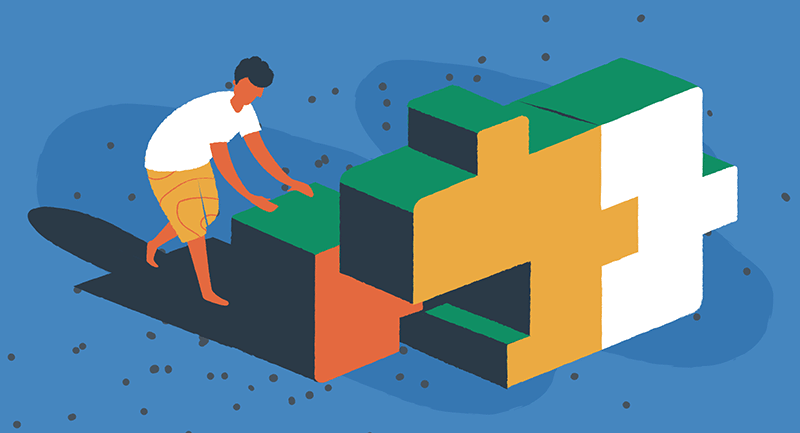
Metode 2: Memanfaatkan plugin khusus
Metode lain yang efektif dan bisa dibilang lebih mudah untuk menambahkan JavaScript ke WordPress adalah dengan membuat plugin khusus. Plugin khusus memberikan solusi fleksibel dan portabel untuk memperluas fungsionalitas situs WordPress Anda.
Membuat plugin khusus untuk JavaScript
Untuk membuat plugin khusus untuk kode JavaScript Anda, ikuti langkah-langkah berikut:
- Buat folder baru di direktori wp-content/plugins/ instalasi WordPress Anda. Beri nama folder tersebut dengan sesuatu yang deskriptif, seperti custom-javascript-plugin .
- Di dalam folder baru, buat file PHP baru dengan nama yang sama dengan folder tersebut, diikuti dengan ekstensi .php. Misalnya, custom-javascript-plugin.php .
- Buka file PHP di editor teks dan tambahkan kode berikut:
<?php /** * Plugin Name: Custom JavaScript Plugin * Description: Adds custom JavaScript functionality to your WordPress site. * Version: 1.0 * Author: Your Name */ function custom_javascript_plugin() { wp_enqueue_script( 'custom-script', plugin_dir_url( __FILE__ ) . 'js/custom.js', array( 'jquery' ), '1.0', true ); } add_action( 'wp_enqueue_scripts', 'custom_javascript_plugin' );- Ganti 'Nama Anda' dengan nama Anda atau nama organisasi Anda.
- Sesuaikan parameter fungsi wp_enqueue_script() agar sesuai dengan jalur ke file JavaScript Anda dan dependensi apa pun yang diperlukan oleh skrip Anda.
- Simpan file PHPnya.
Setelah Anda menyelesaikan langkah-langkah ini, plugin khusus Anda siap diaktifkan. Arahkan ke dasbor WordPress, buka bagian Plugin, dan temukan plugin khusus Anda. Klik tombol Aktifkan untuk mengaktifkan plugin dan memasukkan kode JavaScript Anda ke situs WordPress Anda.
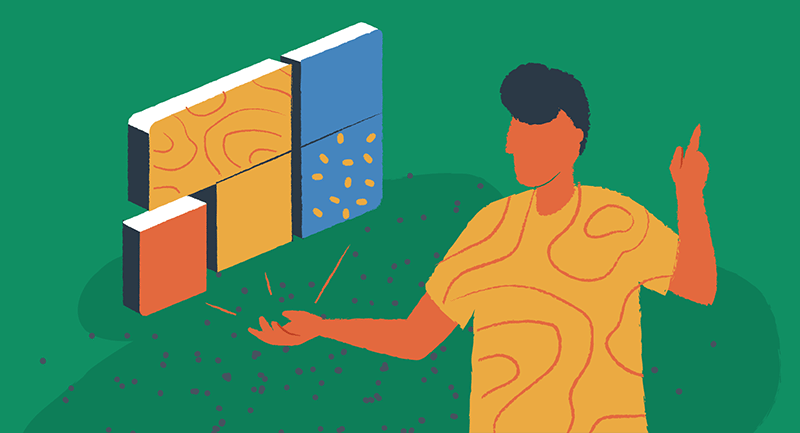
Metode 3: Menggunakan pembuat halaman WordPress
Pembuat halaman WordPress menyediakan antarmuka yang ramah pengguna untuk membuat dan menyesuaikan halaman web tanpa memerlukan pengkodean. Banyak pembuat halaman menawarkan opsi bawaan untuk menambahkan kode JavaScript, memungkinkan Anda memasukkan fungsi khusus ke situs web Anda dengan mudah. Pembuat halaman populer termasuk Elementor, Brizy, dan Beaver Builder.
Untuk menambahkan kode JavaScript menggunakan pembuat halaman WordPress, ikuti langkah-langkah umum berikut:
- Instal dan aktifkan plugin atau tema pembuat halaman.
- Buat halaman baru atau edit halaman yang ada menggunakan antarmuka pembuat halaman.
- Temukan elemen atau bagian tempat Anda ingin menambahkan kode JavaScript. Ini bisa berupa tombol, formulir, atau elemen interaktif lainnya.
- Cari opsi dalam pembuat halaman untuk memasukkan kode atau skrip khusus. Ini biasanya dapat ditemukan di pengaturan atau opsi lanjutan untuk elemen yang dipilih.
- Masukkan kode JavaScript Anda di area yang ditentukan. Ini mungkin melibatkan menempelkan kode secara langsung atau menggunakan editor kode yang disediakan oleh pembuat halaman.
- Simpan atau perbarui halaman untuk menerapkan perubahan.
Dengan memanfaatkan pembuat halaman WordPress, Anda dapat dengan mudah menambahkan kode JavaScript ke bagian atau elemen tertentu di situs web Anda tanpa memerlukan pengkodean manual.
Sumber daya untuk mempelajari JavaScript dan WordPress
Banyak sumber daya tersedia untuk memperluas pengetahuan Anda tentang JavaScript dan WordPress lebih jauh
- Codecademy – Menawarkan kursus JavaScript interaktif untuk pemula dan pelajar tingkat lanjut.
- Udemy – Menyediakan berbagai kursus pengembangan JavaScript dan WordPress.
- MDN Web Docs – Dokumentasi komprehensif Mozilla untuk JavaScript, termasuk tutorial dan panduan.
- WordPress Stack Exchange – Platform tanya jawab khusus untuk pengembangan WordPress.
- Pertemuan WordPress dan WordCamps – Hadiri pertemuan lokal atau WordCamps untuk terhubung dengan pengembang WordPress lainnya, belajar dari pakar industri, dan mengikuti perkembangan tren terkini.
Dengan WordPress dan JavaScript, kemungkinannya tidak terbatas
Menambahkan JavaScript ke situs WordPress Anda membuka banyak kemungkinan untuk penyesuaian dan peningkatan pengalaman pengguna. Dengan mengikuti metode yang diuraikan dalam panduan ini dan mempertimbangkan praktik terbaik serta pertimbangan, Anda dapat dengan mudah memasukkan kode JavaScript ke situs WordPress Anda.
Siap untuk membuka potensi penuh situs WordPress Anda? Jelajahi alat otomatisasi WordPress yang dapat menyederhanakan proses integrasi dan meningkatkan fungsionalitas situs web Anda. Temukan bagaimana otomatisasi dapat menyederhanakan alur kerja Anda dan meningkatkan keterlibatan pengguna.
